Alternativa de ImgBurn para Windows recomendado
ImgBurn es el conocido free DVD burning software utilizado por muchos usuarios. Pero tiene sus propias desventajas. ¿Busca alrededor para una mejor que la alternativa de ImgBurn como otros? Ahora es el tiempo para encontrar un mejor creador de DVD para tu ordenador.
Mi sugerencia es Wondershare Video Converter Ultimate , que es una herramienta de DVD de conversión de vídeo y creación de DVD y vídeo de gran alcance. Es la solución de entretenimiento en video todo-en-uno para Windows y Mac. Como una alternativa ideal de ImgBurn, pueden realizar estas tareas de Imgburn:
- 1. quemar videos a DVD para reproducir en reproductor de DVD.
- 2. grabar películas en formato de imagen ISO a disco DVD.
- 3. Escriba una carpeta de DVD a disco DVD para ver en TV.
- 4. convertir DVD a vídeo, carpeta de DVD y el ISO (retiro de auto protección).
- 5. crear imagen ISO de archivos de vídeo o carpeta de DVD.
También hay otras características de Video Converter Ultimate que no es compatible con ImgBurn, crear menú DVD, Descargar vídeo en línea, grabación de vídeo en pantalla, edición de video, conversión de audio, etc..
Alternativa de uso ImgBurn para grabar DVD en Windows
Paso 1. Agregar archivos multimedia a ImgBurn alternativa
Después de instalar este programa alternativo a ImgBurn, importar archivos según diferentes tareas. Todos los artículos importados aparecerán como miniaturas en el panel izquierdo y como un icono en el menú de DVD posible. Tenga en cuenta que el DVD5 puede contener aproximadamente 4,7 GB de videos mientras 9 DVD de 8.5 GB. Si es necesario, reorganizar elementos mediante arrastrar y colocar.
- Para cargar DVD o carpeta de DVD, imagen ISO, haga clic en el botón "Cargar DVD".
- Para añadir archivos de vídeo para grabar DVD o crear la imagen ISO o carpeta de DVD, haga clic en el botón "Agregar archivos".
Tenga en cuenta que si tu objetivo es quemar el DVD, tienes que importar los archivos en la interfaz de "Quemar".
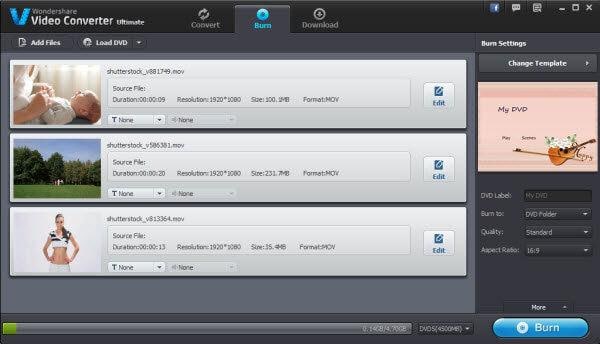
Para editar el video para satisfacer sus necesidades, usted sólo resaltar un elemento agregado haga clic derecho y elegir la opción de edición de video edición herramientas como recortar, recorte, rotación, marca de agua, efectos, etc..
Paso 2. Elegir formato de salida
Soporta todos los formatos de salida populares, incluyendo cualquier formato regular de video (MP4, MOV, AVI, etc.), disco DVD, carpeta DVD, imagen ISO y .dvdmedia (sólo Mac). Para convertir a otro formato de video o audio, puede seleccionar el formato de outut pulsando el icono de formato de la interfaz de "Convertir".
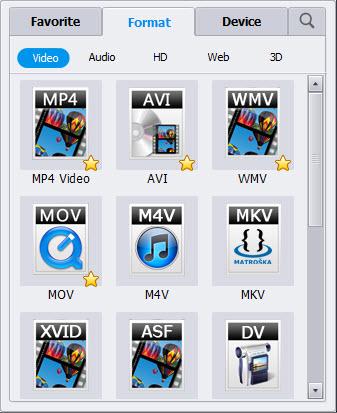
Si usted necesita quemar DVD, en la interfaz de "Quemadura", presione el botón de "Cambio de plantilla" para crear su menú de DVD. Si no desea un menú, elije "No Menu".
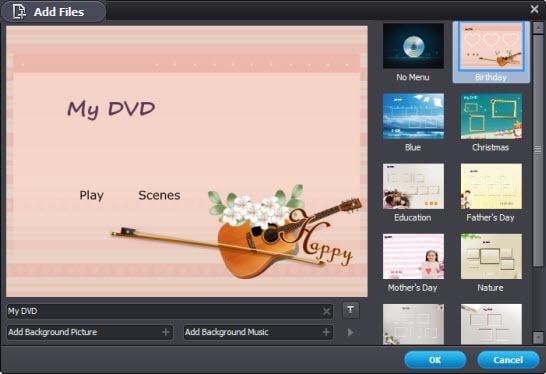
Paso 3. Escuchar e iniciar la conversión
Asegúrese de que todo es perfecto por previsualizar el vídeo en la ventana de previsualización. Cuando estés listo, haz clic en el botón "Convertir" o "Quemar" para que el programa completará automáticamente las tareas.
Hecho. Es así de fácil usar esta alternativa de ImgBurn. Descargarlo para tener una prueba gratuita por 30 días. Marca de agua se añadirá a la salida de vídeo con la versión de prueba. Orden para quitar marca de agua y vida libre actualización y soporte técnico incluido!
Artículos relacionados
¿Preguntas relacionadas con el producto? Hablar directamente con nuestro equipo de soporte >>



